VPN 拆分通道,在 Surfshark 应用程序中亦称 Bypasser,是一种 VPN(虚拟专用网络)功能,可让用户选择哪些数据需要 VPN 加密保护,哪些数据则无需加密传输。
比如说,您正在使用 Windows 系统的电脑,且您注意到,使用 VPN 后,某网站的网速变慢。您可以禁用 VPN,但更好的办法是使用 VPN 的拆分通道功能,将该网站的流量排除在 VPN 服务器传输列表之外。这样,您就可以像没有 VPN 一样访问该网站,同时您其他的在线流量仍会受到 VPN 保护。

使用拆分通道时,您会为自己的互联网流量创建两条独立路径:一条通过 VPN 服务器传输,另一条直接连接网站或服务,不经 VPN 加密。这项功能可让您指定哪些网站或应用程序使用 VPN,哪些绕过 VPN。
例如,您可以通过 VPN 客户端传输与工作相关的网络活动,以确保安全连接和可访问受限资源。同时,您可以设置不太敏感的流量绕过 VPN 保护,直接连接到互联网。通过这种方式,拆分通道可以帮助您根据安全和访问需求管理连接。
有些网站、应用程序乃至家居设备可能需要您使用本地 IP(互联网协议)地址连接才能正常运作。您可以将其添加到拆分通道功能的列表中,直接连接这些互联网资源,而其他流量仍受 VPN 保护。
有些情况下,您可能还想将拆分通道用于使用大量数据的应用程序或网站(如视频流媒体或游戏平台)。这可能会让您的连接速度稍快一些,使用的数据流量也会减少,如果您的带宽套餐额度有限,这一点就尤为重要。
VPN 拆分通道主要有三种类型:
基于应用程序的拆分通道可让某些应用程序不受 VPN 连接的影响。假设您是一位不想通过 VPN 连接 Steam 的电脑用户。把 Steam 添加到拆分通道列表中,您就可以直接连接该平台,而无需先通过 VPN 服务器。
基于 URL 的拆分通道针对特定网站单独设置连接方式。由此,如果您指定了某个特定页面使用拆分通道,您的正常浏览将受到 VPN 的保护,而您在该页面上的所有活动都将直接在互联网上传输。
与传统的拆分通道相反,反向拆分通道只对指定应用程序或网站的数据进行加密,而其他所有数据都会绕过 VPN。这样,您就可以自主选择通过 VPN 传输的流量,而其余流量则直接连接互联网。
想要保护敏感数据,同时不影响整体上网体验?这就是拆分通道的作用所在。通过加密您最重要的信息,同时让非敏感活动绕过 VPN 连接,达成安全与效率的平衡。
VPN 可将您的 IP 地址变更为 VPN 服务器的地址。当您选择某些应用程序绕过 VPN 服务时,此类应用程序将使用您的真实 IP 地址。这让您可同时使用两个 IP 地址,在特定应用程序上访问本地内容,同时在其他应用程序上隐藏自己的真实地址。
使用 VPN 可能会影响您的手机或电脑连接无线家居设备(如打印机)的功能。启用拆分通道,让您网络中的所有设备保持同步,同时对于您需要的任何网络服务,您均可享受安全连接。
VPN 连接可能会降低您的网速。虽然这种减速并不明显,通常不易察觉,但有时仍会干扰您的在线活动。拆分通道可让您选择不经数据加密的应用程序,使其全速运行。
全通道传输指所有互联网流量都通过 VPN 通道传输。您的数据将受到保护,您的在线活动将通过安全的 VPN 连接进行加密。
拆分通道可让您选择哪些数据通过 VPN 通道传输,哪些数据则不受影响。任何不经由通道传输的数据都是未加密的,您的 IP 地址不会向您列入拆分通道列表的应用程序和网站隐藏。
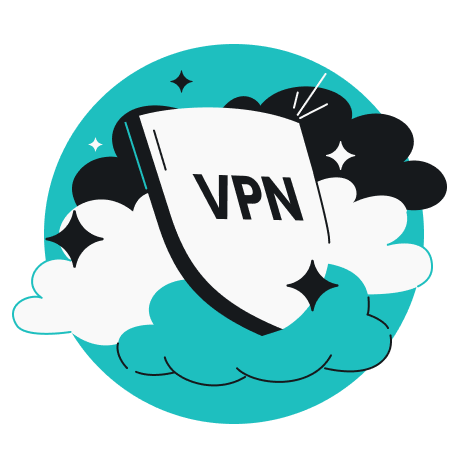
注册 Surfshark 并下载我们的 Windows VPN。
在应用程序的侧面板上,先后点击设置、VPN 设置和 Bypasser。
切换右侧的开关,启用您偏好的 Bypasser 选项。
点击选择应用程序或添加网站或 IP 地址,设置绕过 VPN 的内容。
注册 Surfshark 并下载我们的 macOS VPN。
在应用程序的侧面板上,前往设置,先后点击 VPN 设置和 Bypasser。
点击添加网站输入您想要禁用 VPN 的网址,点击添加应用程序选择您想要禁用 VPN 的应用程序。
输入网址或选择应用程序后,点击添加。一切就绪!您所选的网站和应用程序已禁用 VPN。
注册 Surfshark 并下载我们的 Android VPN。
在应用程序的底部栏,先后点击设置、VPN 设置和 Bypasser。
切换右侧的开关,启用您偏好的 Bypasser 选项。
点击已选择 0 个应用程序或已选择 0 个网站,设置绕过 VPN 的内容。
注册 Surfshark 并下载我们的 iOS VPN。
在应用程序的底部栏,先后点击设置、VPN 设置和 Bypasser。
点击添加网站,输入您想在访问时禁用 VPN 的网址。
输入网址后,点击添加。一切就绪!您所选的网站已禁用 VPN。
Android 系统的用户可使用反向 Bypasser。该功能可让您专门选择需通过 VPN 访问的应用程序和网站。
您还可以通过在 VPN 路由器上安装 Surfshark,进而在其他设备上使用拆分通道。VPN 设置完成后,您就可以像平时使用 Surfshark 应用程序一样启用 Bypasser 了。